
Win11 kann den Wärmeableitungsmodus nicht finden. Dies ist ein Problem, auf das viele Benutzer stoßen. Tatsächlich wissen Benutzer nach der Aktualisierung von Win11 nicht, dass der Einstellungsort des Wärmeableitungsmodus anders ist. Was soll ich also tun, wenn Win11 die Wärme nicht finden kann? Dissipationsmodus? Das Folgende ist eine detaillierte Einführung des Herausgebers zur Lösung des Problems, dass Win11 den Kühlmodus nicht finden kann. Tatsächlich kann es in nur wenigen Schritten gelöst werden.
Werkzeuge/Materialien:
Systemversion: Win11-System
Markenmodell: Lenovo Tianyi 510S
So stellen Sie den Win11-Kühlmodus ein
1. Öffnen Sie zunächst das Startmenü und klicken Sie auf die Systemsteuerung im Windows-System.

2. Klicken Sie dann im sich öffnenden Fenster auf Hardware und Sound.
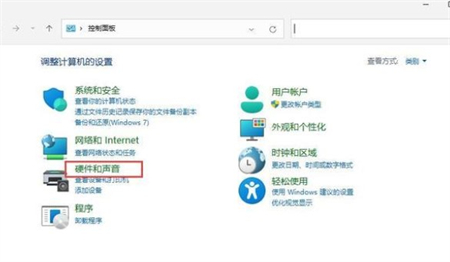 3. Klicken Sie nach der Eingabe auf die Power-Option.
3. Klicken Sie nach der Eingabe auf die Power-Option.
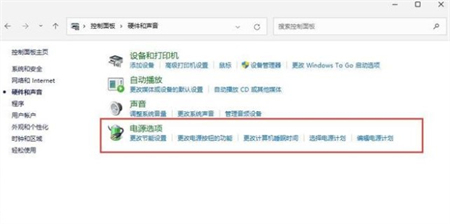 4. Klicken Sie dann auf Planeinstellungen ändern, nachdem Sie den Plan verwendet haben.
4. Klicken Sie dann auf Planeinstellungen ändern, nachdem Sie den Plan verwendet haben.
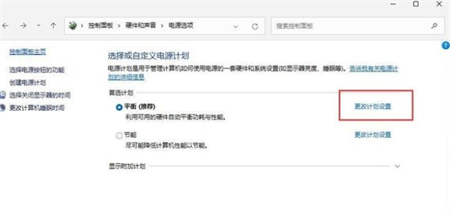 5. Klicken Sie nach der Eingabe auf Erweiterte Energieeinstellungen ändern.
5. Klicken Sie nach der Eingabe auf Erweiterte Energieeinstellungen ändern.
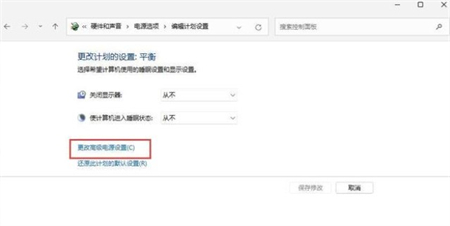
6. Es erscheint ein Dialogfeld zur Erweiterung der Prozessor-Energieverwaltung.
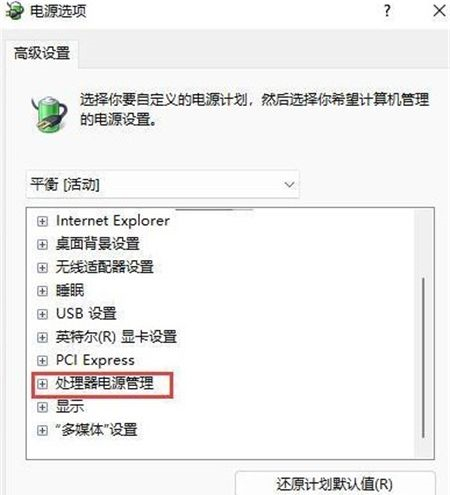 7. Es stehen zwei Systemkühlmethoden zur Auswahl. Klicken Sie auf OK, um die Einstellung abzuschließen.
7. Es stehen zwei Systemkühlmethoden zur Auswahl. Klicken Sie auf OK, um die Einstellung abzuschließen.
Zusammenfassung: Das Obige ist die Lösung, die Ihnen der Herausgeber ausführlich vorgestellt hat, was zu tun ist, wenn Win11 den Kühlmodus nicht finden kann. Ich hoffe, dass die obige Einführung allen helfen kann.
Das obige ist der detaillierte Inhalt vonWas tun, wenn Win11 den Kühlmodus nicht finden kann?. Für weitere Informationen folgen Sie bitte anderen verwandten Artikeln auf der PHP chinesischen Website!
 Gründe, warum der Windows-Drucker nicht druckt
Gründe, warum der Windows-Drucker nicht druckt
 Von welcher Marke ist das Nubia-Handy?
Von welcher Marke ist das Nubia-Handy?
 So lösen Sie das Problem, dass die Festplattenpartition nicht geöffnet werden kann
So lösen Sie das Problem, dass die Festplattenpartition nicht geöffnet werden kann
 So beheben Sie einen DNS-Auflösungsfehler
So beheben Sie einen DNS-Auflösungsfehler
 Universeller PCI-Gerätetreiber
Universeller PCI-Gerätetreiber
 Was ist CONNECTION_REFUSED
Was ist CONNECTION_REFUSED
 Das Computersystem besteht aus
Das Computersystem besteht aus
 stackoverflowatline1
stackoverflowatline1




